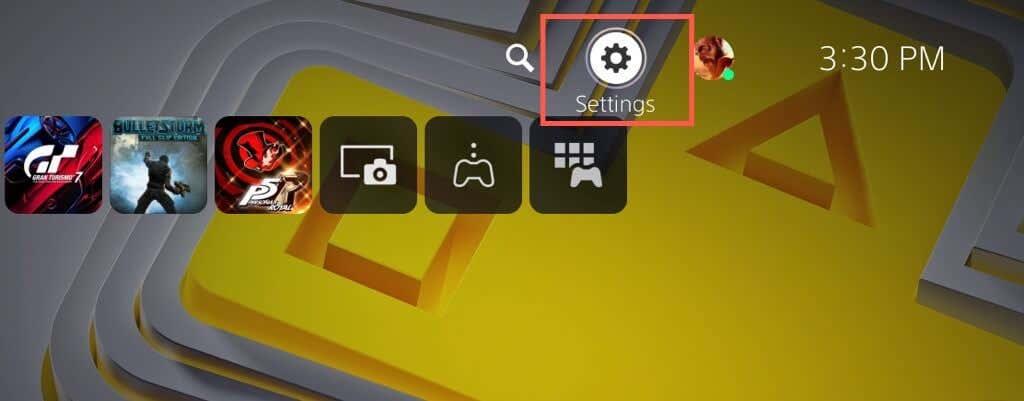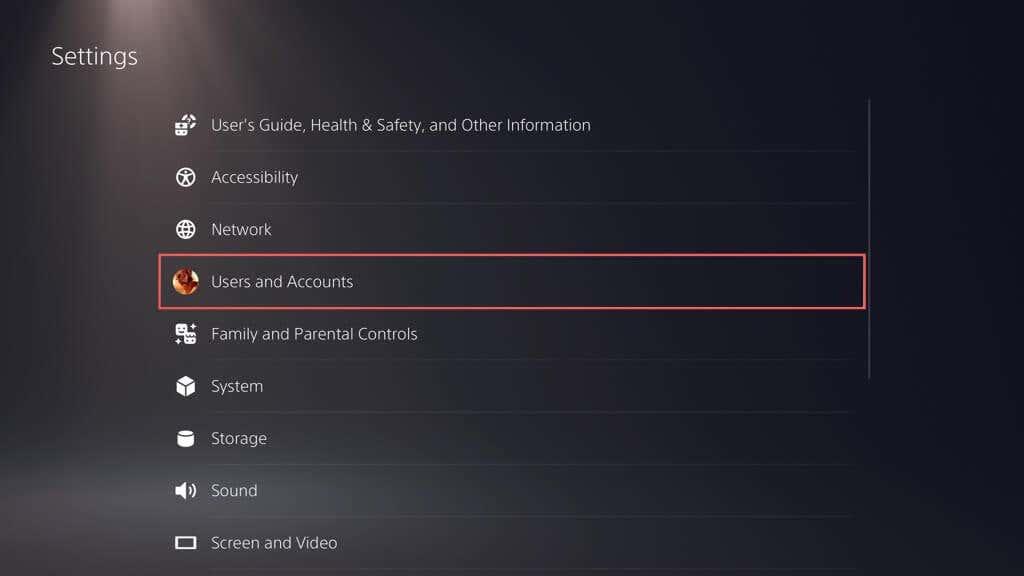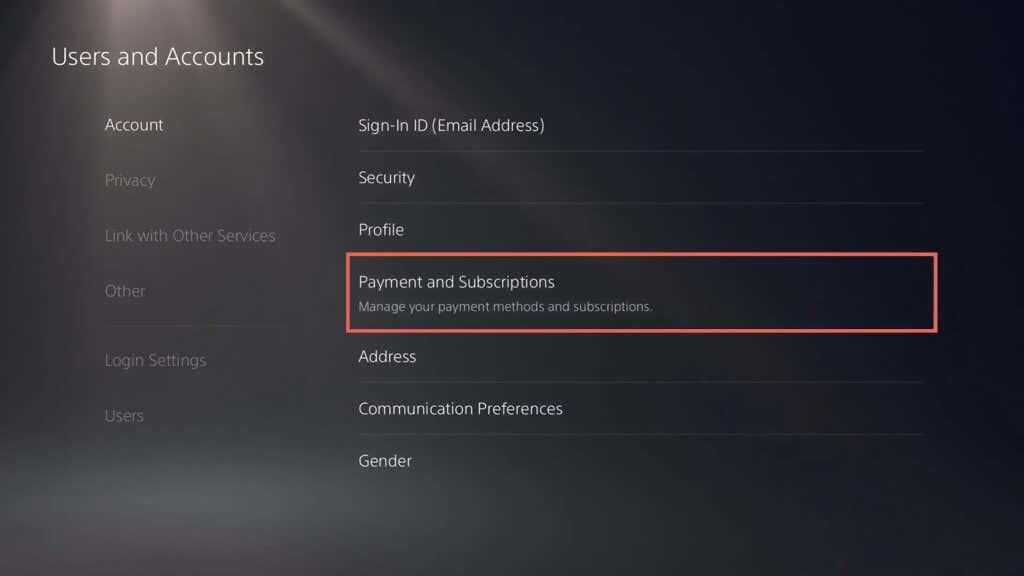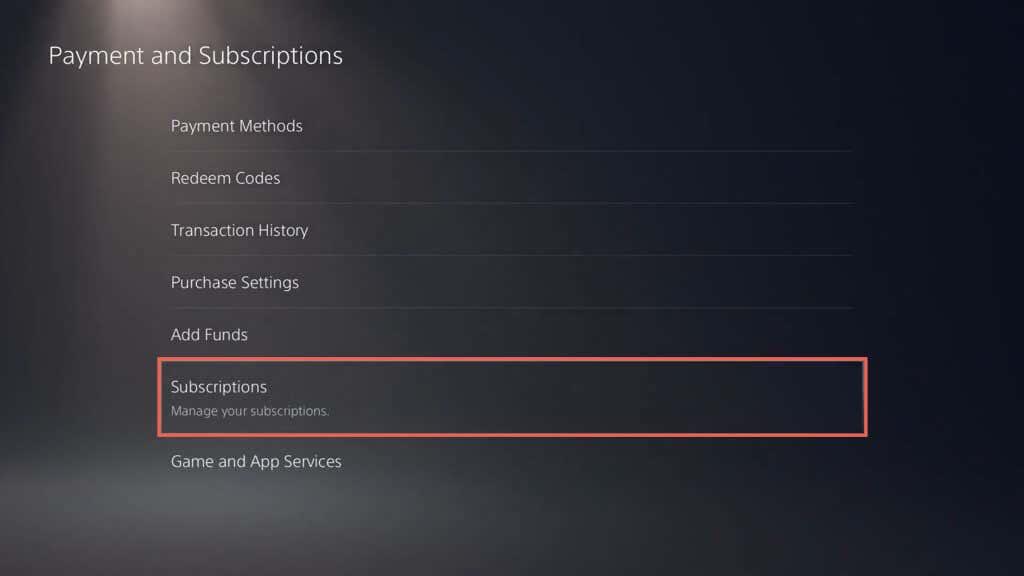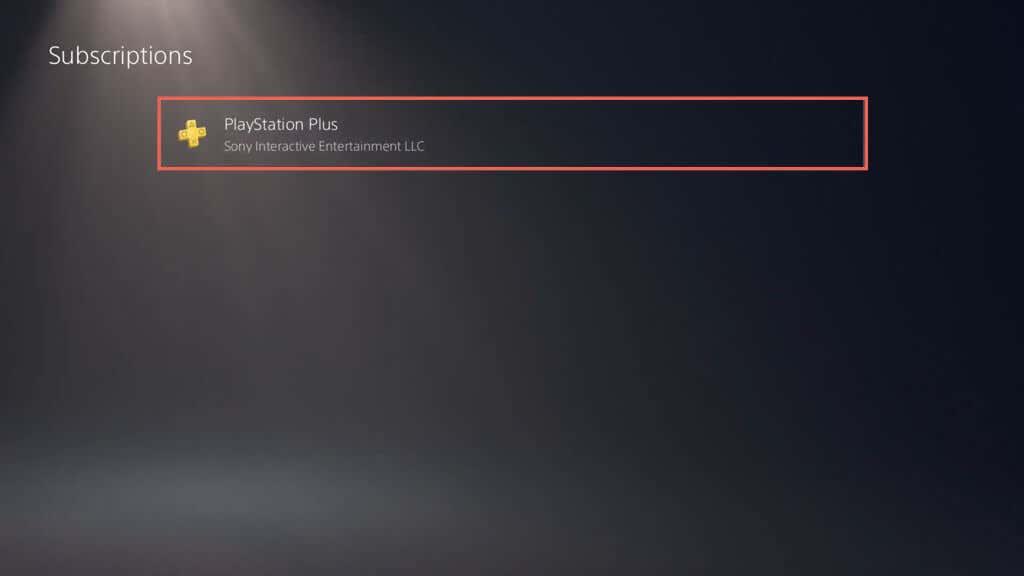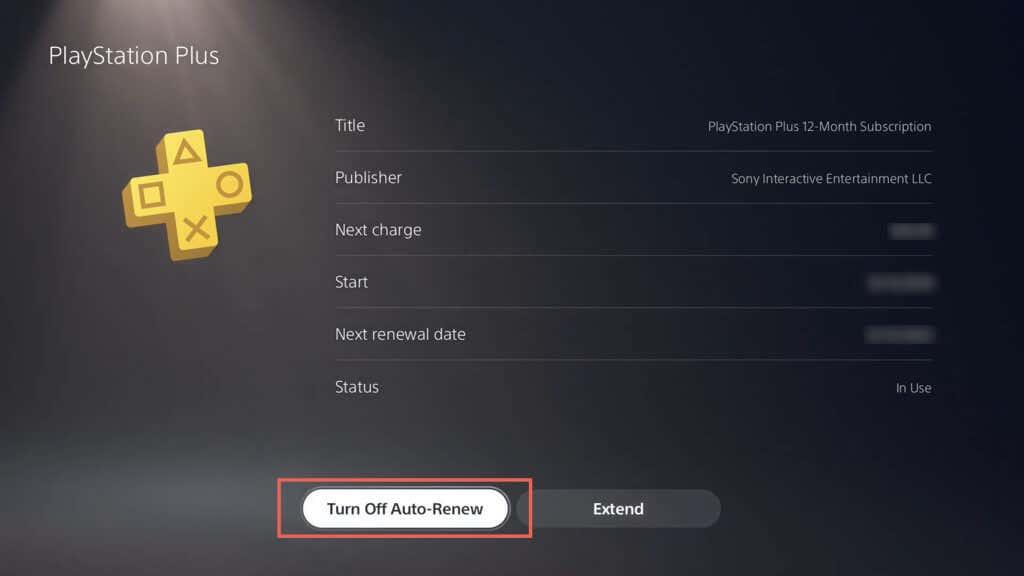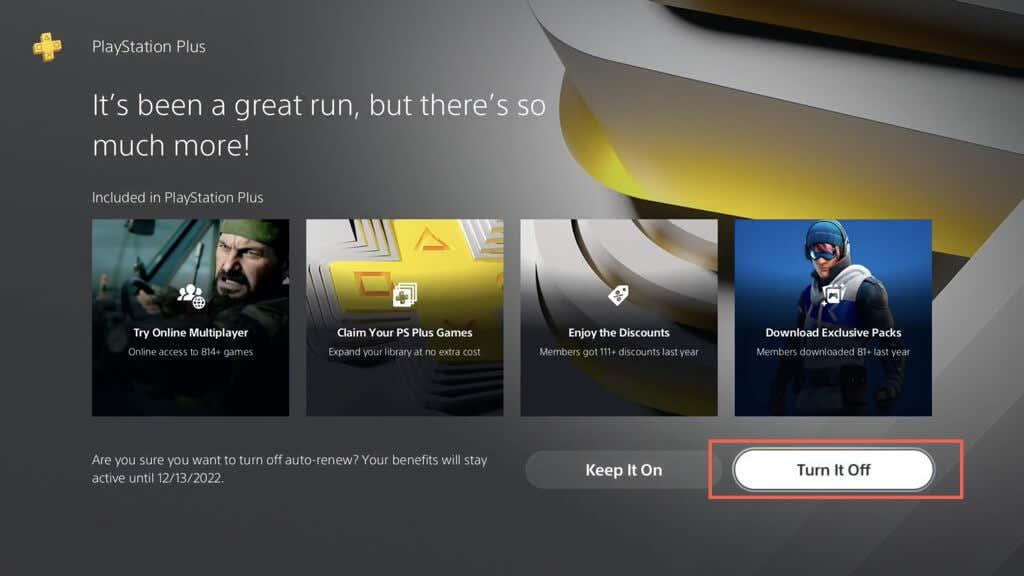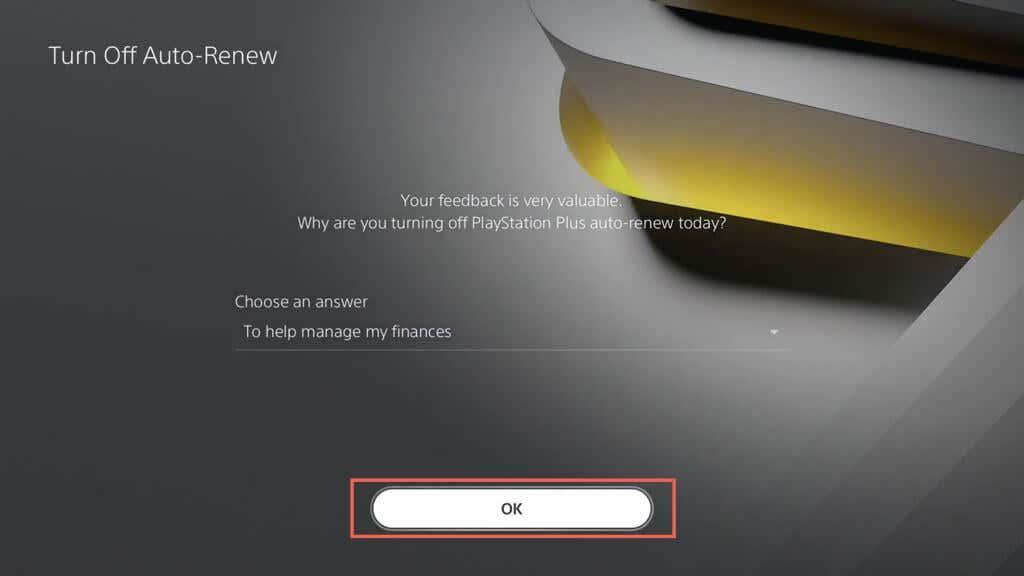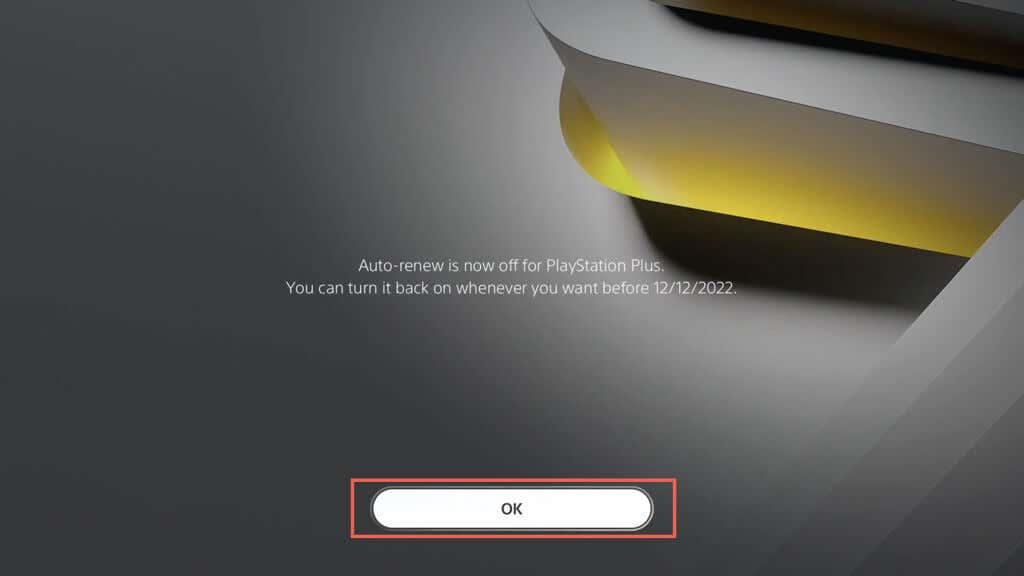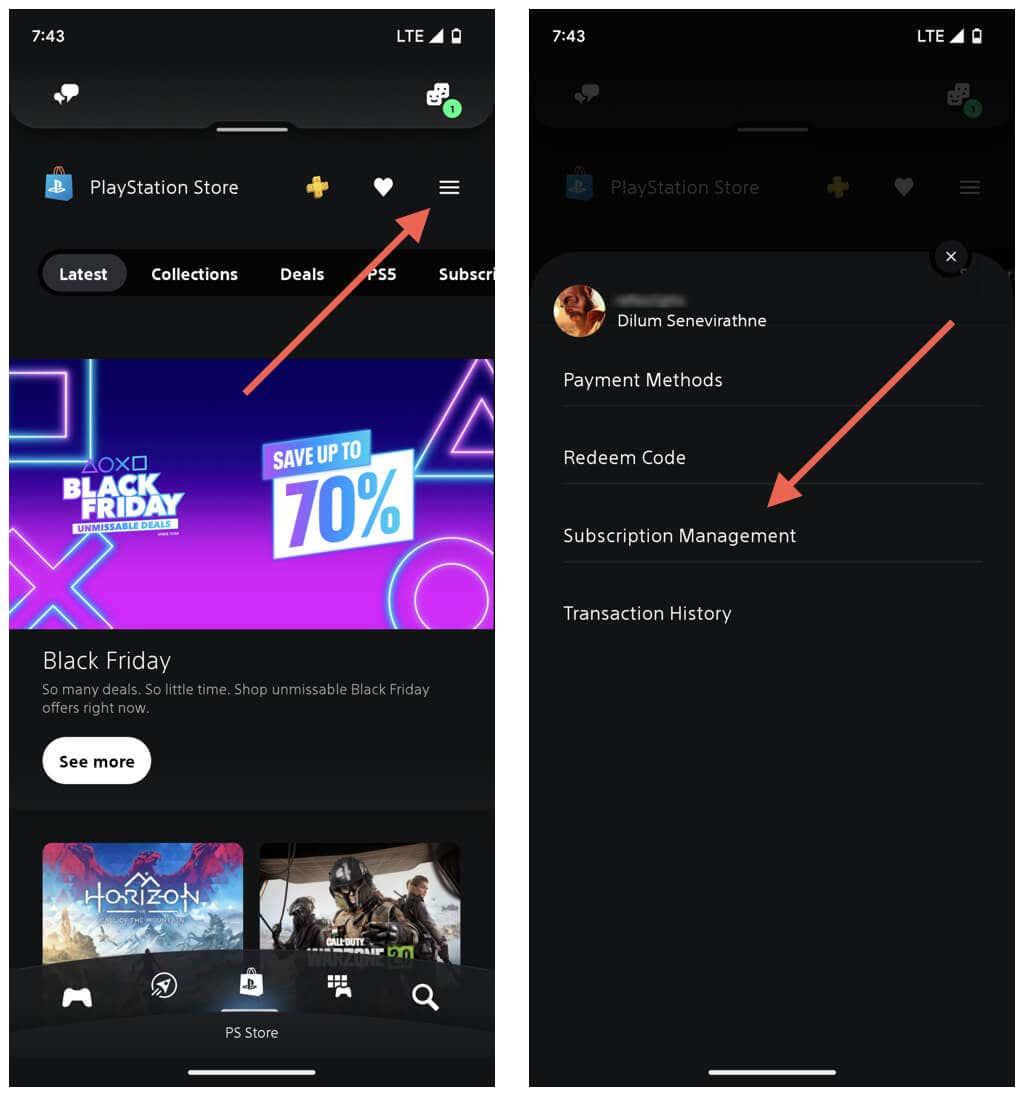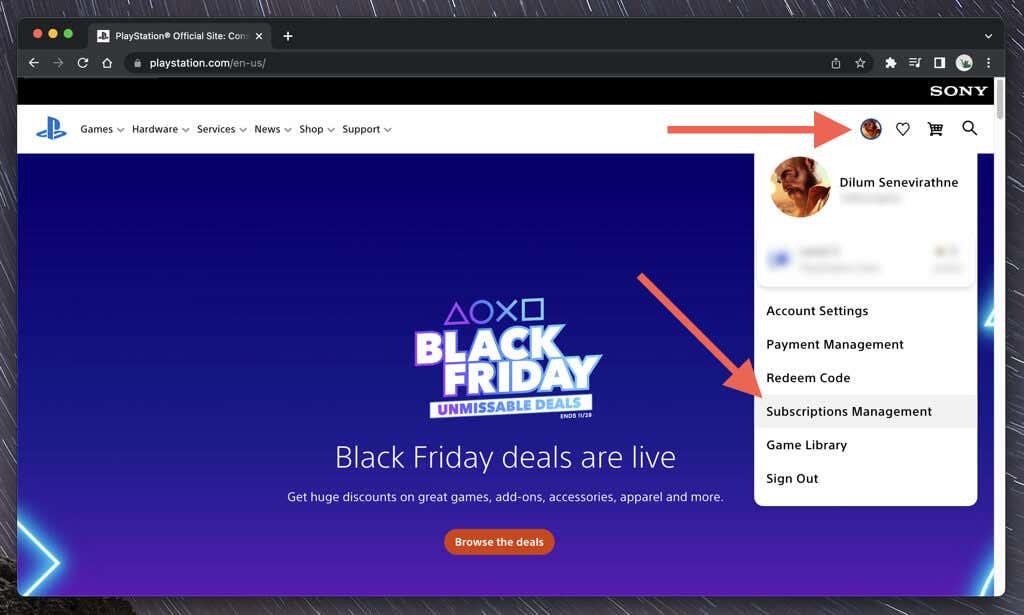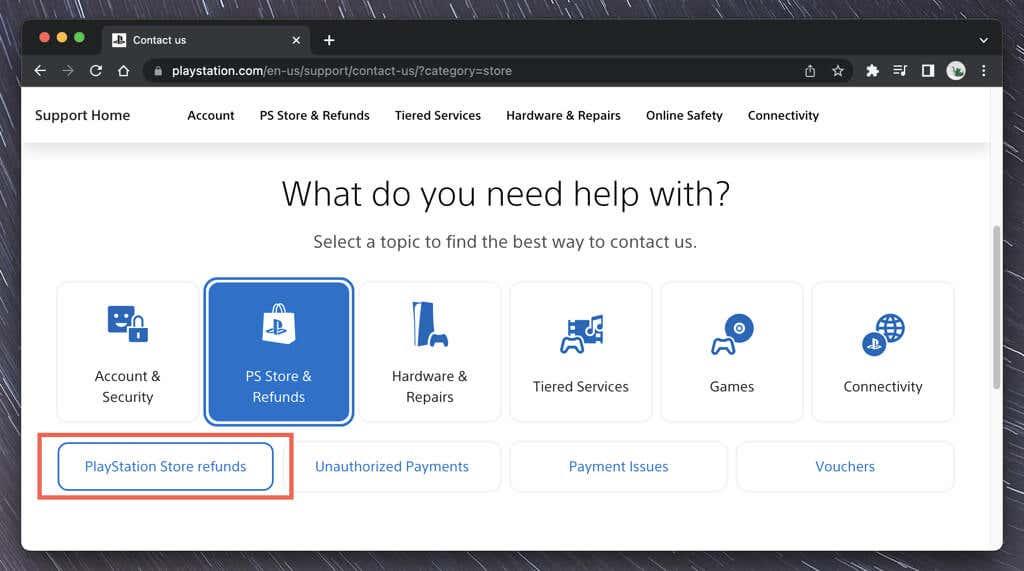Það er ekki að neita því að áskrift að PlayStation Plus er ótrúlegt gildi fyrir peningana. Fyrir utan fjölspilun á netinu færðu nýja leiki mánaðarlega ókeypis, aukaafslátt af PlayStation Store tilboðum og öryggisafrit af skýgeymslu til að vista leik.
Ef þú ert PlayStation Plus Extra eða Premium áskrifandi geturðu líka fengið aðgang að hundruðum sígildra leikja í gegnum PlayStation Now .

Hins vegar er PS Plus ekki fyrir alla. Ef þú hefur ekki áhuga á fjölspilunarleikjum, kýst frekar að byggja upp þitt eigið leikjasafn og mislíkar þrýstinginn sem fylgir sívaxandi uppsöfnun, þá ertu betur settur án þess að bjóða upp á aukalega fyrir PS Plus áskrift.
Lærðu að segja upp PlayStation Plus Essentials, Extra eða Premium áskrift þinni í PlayStation 5/4, PS appinu eða vafra.
Hvað gerist þegar þú segir upp PS Plus áskriftinni þinni
Þú getur sagt upp PlayStation Plus áskriftinni þinni hvenær sem er í gegnum PlayStation 5 eða PlayStation 4. Ef þú ert ekki með aðgang að PlayStation leikjatölvu geturðu gert það í gegnum PS appið eða vafra.
Það eru nokkur atriði sem þarf að hafa í huga áður en þú ferð áfram:
- Þú getur aðeins hætt við sjálfvirka endurnýjun, sem þýðir að þú færð öll PS Plus fríðindi til loka núverandi áskriftartímabils. Til dæmis, ef þú ert níu mánuðir í ársáskrift muntu halda áfram að hafa aðgang að henni í þrjá mánuði í viðbót. Þú getur lengt tímann með handvirkum greiðslum ef þú vilt.
- Þú munt missa aðgang að öllum ókeypis mánaðarlegum leikjum frá PS Plus eftir að áskriftartímabilið rennur út. Þú getur fengið þá aftur ef þú ákveður að gerast áskrifandi aftur. Hins vegar verða tölvuleikir með afslátt og einkapakkar sem þú hefur keypt og innleyst áfram aðgengilegir.
- Leikjageymslur sem þú hefur hlaðið upp á PlayStation Plus netgeymsluna verða áfram í sex mánuði eftir að áskriftinni lýkur. Sæktu þær á PlayStation leikjatölvuna þína til að forðast sjálfvirka eyðingu eftir tímabilið, eða skráðu þig aftur að PS Plus áður en það gerist.
- Þú munt ekki hafa aðgang að nethlutum tölvuleikja eftir að áskriftin rennur út. Allir tölvuleikir sem þú átt eingöngu á netinu verða óspilanlegir þar til þú gerist aftur áskrifandi.
- Ef þú ert að leita að því að uppfæra eða lækka PS Plus á milli Essentials, Extra og Premium stiganna, geturðu gert það án þess að hætta við núverandi áætlun. Fylgdu leiðbeiningunum hér að neðan til að fá aðgang að PS Plus aðildarupplýsingunum þínum og veldu Breyta áætlun .
Athugið : Þú getur beðið Sony um afslátt ef þú ert enn innan 14 daga frá því að gerast áskrifandi að PlayStation Plus. Meira um það hér að neðan.
Hætta á PlayStation Plus áskrift í gegnum PS5/PS4
Á Sony PlayStation 5 eða 4 geturðu farið inn á reikningsstjórnunarborð leikjatölvunnar til að segja upp PS Plus áskriftinni þinni. Til að gera það:
- Veldu Stillingar táknið efst til hægri á PS5 heimaskjánum. Á PS4, ýttu á Upp hnappinn á D-púða stjórnandans og veldu Stillingar .
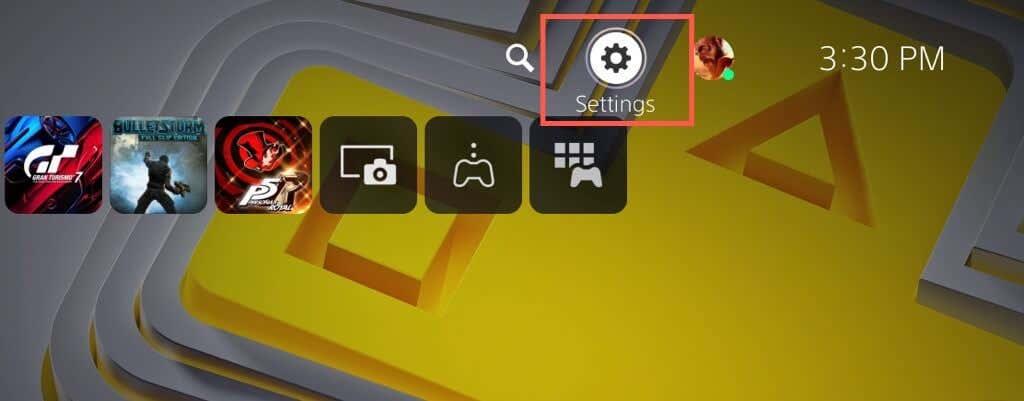
- Skrunaðu niður Stillingar valmyndina og farðu í flokkinn Notendur og reikningar (PS5) eða Account Management (PS4).
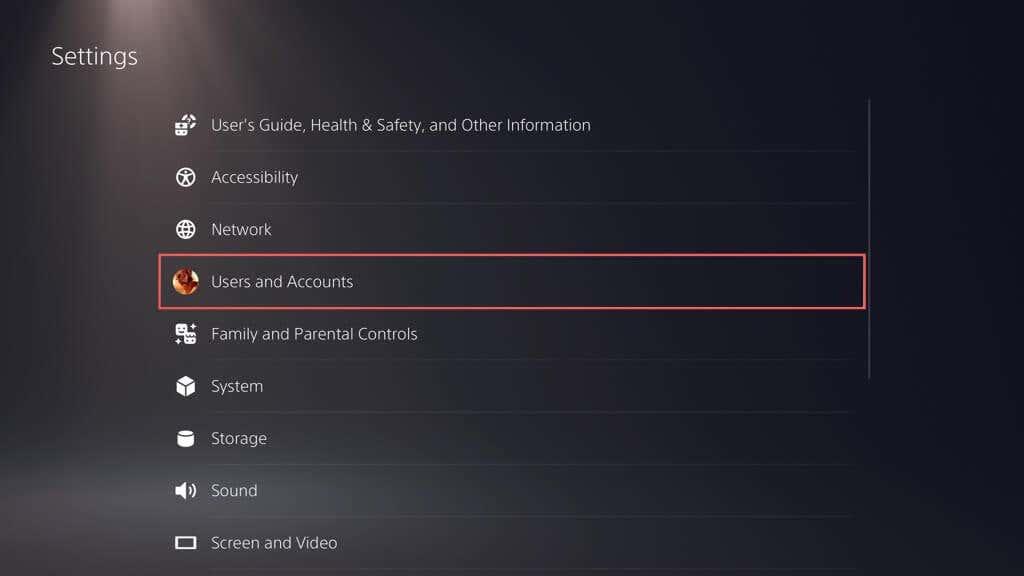
- Veldu Reikningur > Greiðsla og áskrift (PS5) eða Reikningsupplýsingar (PS4).
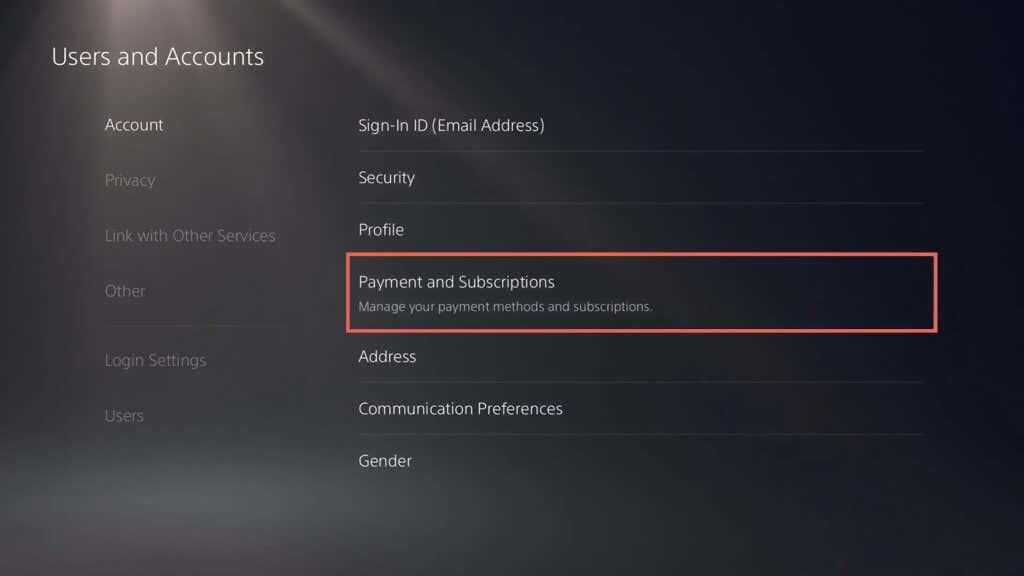
- Veldu áskriftir (PS5) eða PlayStation áskriftir (PS4).
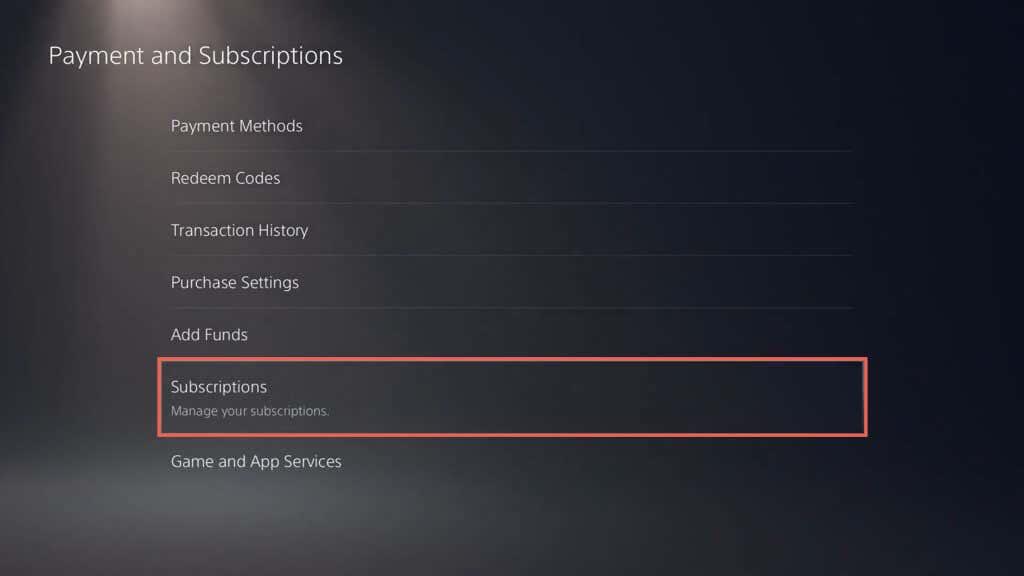
- Veldu PlayStation Plus á áskriftarþjónustulistanum til að koma upp síðu sem inniheldur upplýsingar sem tengjast PS Plus aðild þinni, svo sem greiðslutegund og sjálfvirka endurnýjunardag.
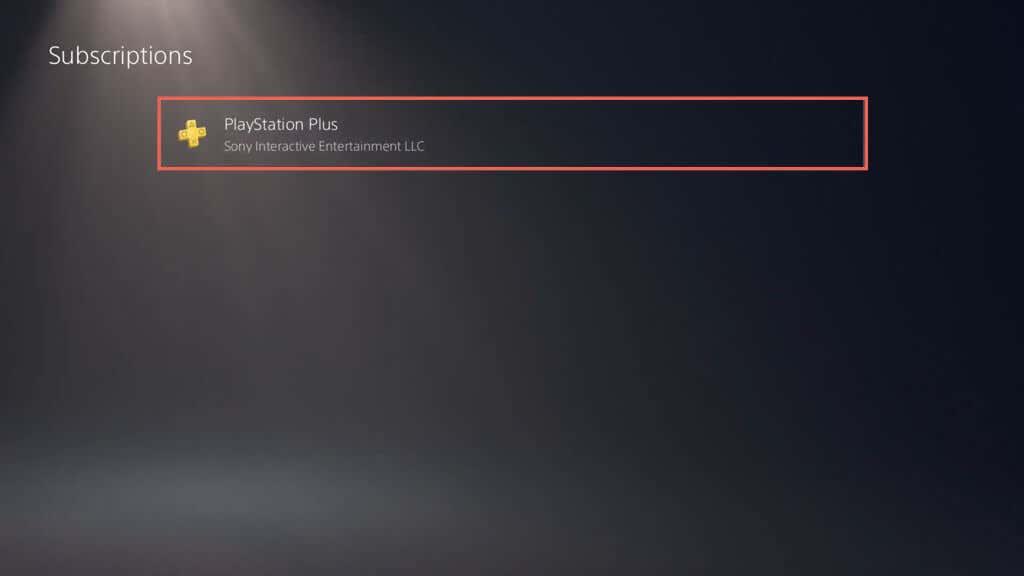
- Veldu Slökkva á sjálfvirkri endurnýjun .
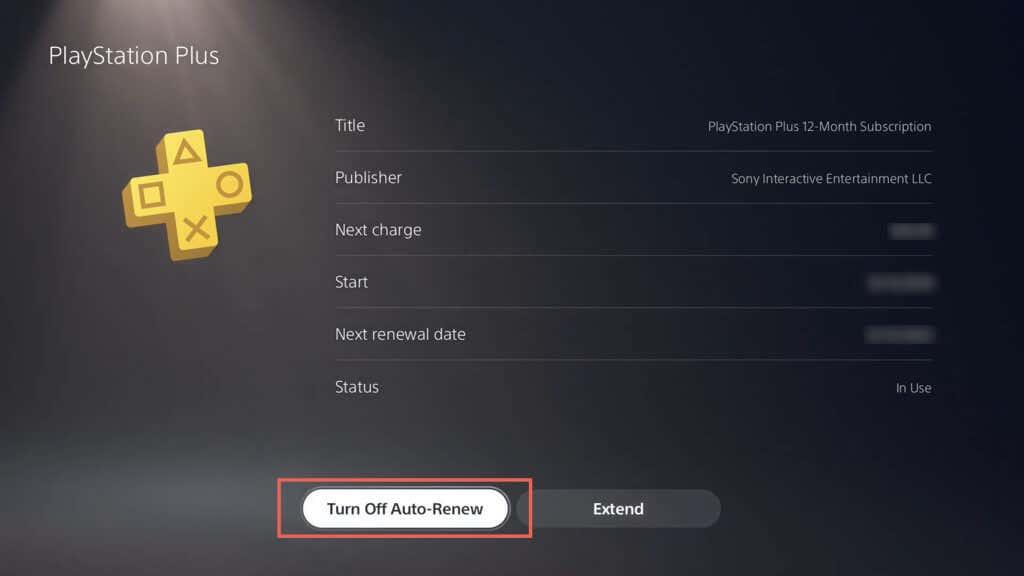
- Veldu Slökkva ef slökkt er .
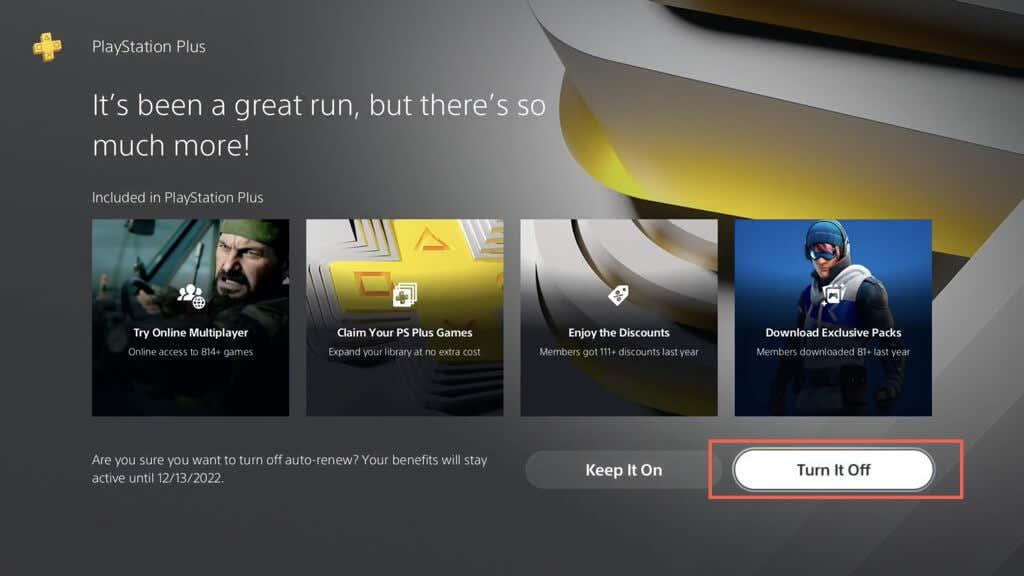
- Gefðu upp ástæðu — td ég er ekki ánægður með mánaðarlega leikina — og veldu Í lagi .
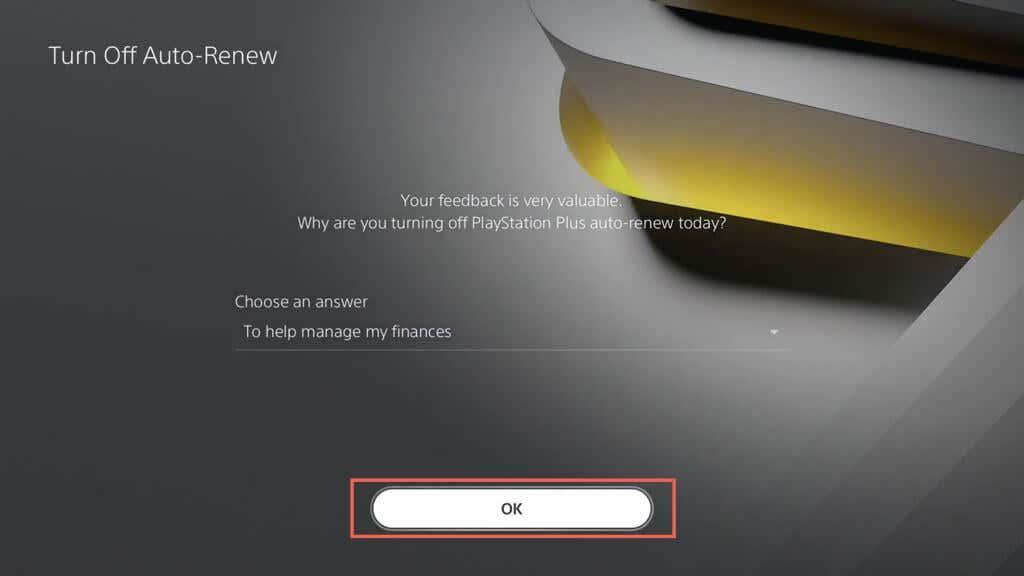
- Veldu Í lagi til að ganga frá uppsögn PS Plus áskriftar.
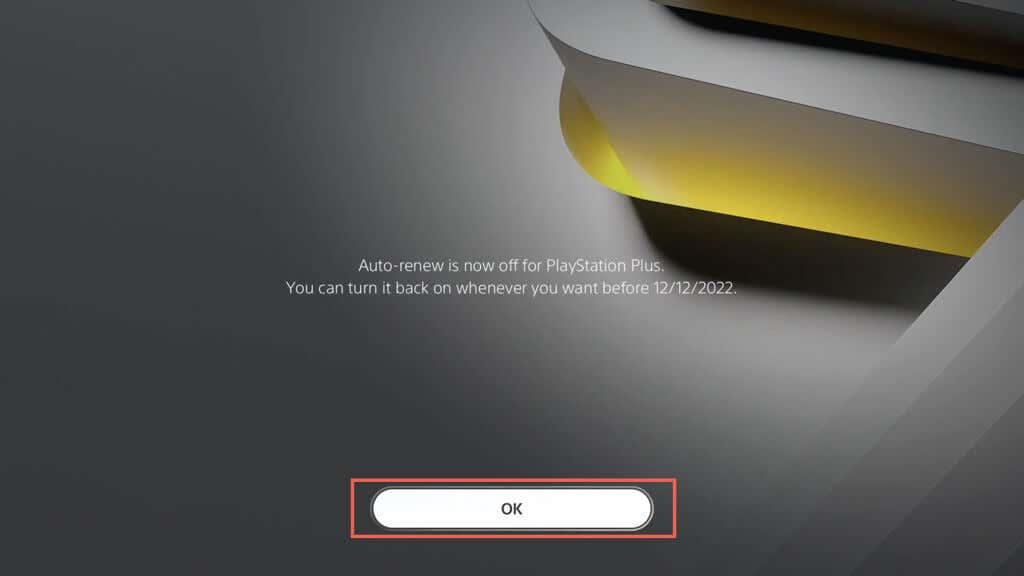
Ef þú vilt endurvirkja PS Plus áskriftina þína fyrir lokadagsetningu skaltu fara aftur á síðuna hér að ofan og velja Kveikja á sjálfvirkri endurnýjun . Eða notaðu Framlengja valkostinn til að lengja gildistíma aðildar þinnar handvirkt.
Segðu upp PlayStation Plus áskrift í gegnum PS app
Ef þú ert með PS appið sett upp á Android eða iPhone geturðu notað það til að segja upp PlayStation Plus áskriftinni þinni. Skiptu yfir í PlayStation Store flipann, pikkaðu á valmyndartáknið (þrjár línur) og veldu Áskriftarstjórnun .
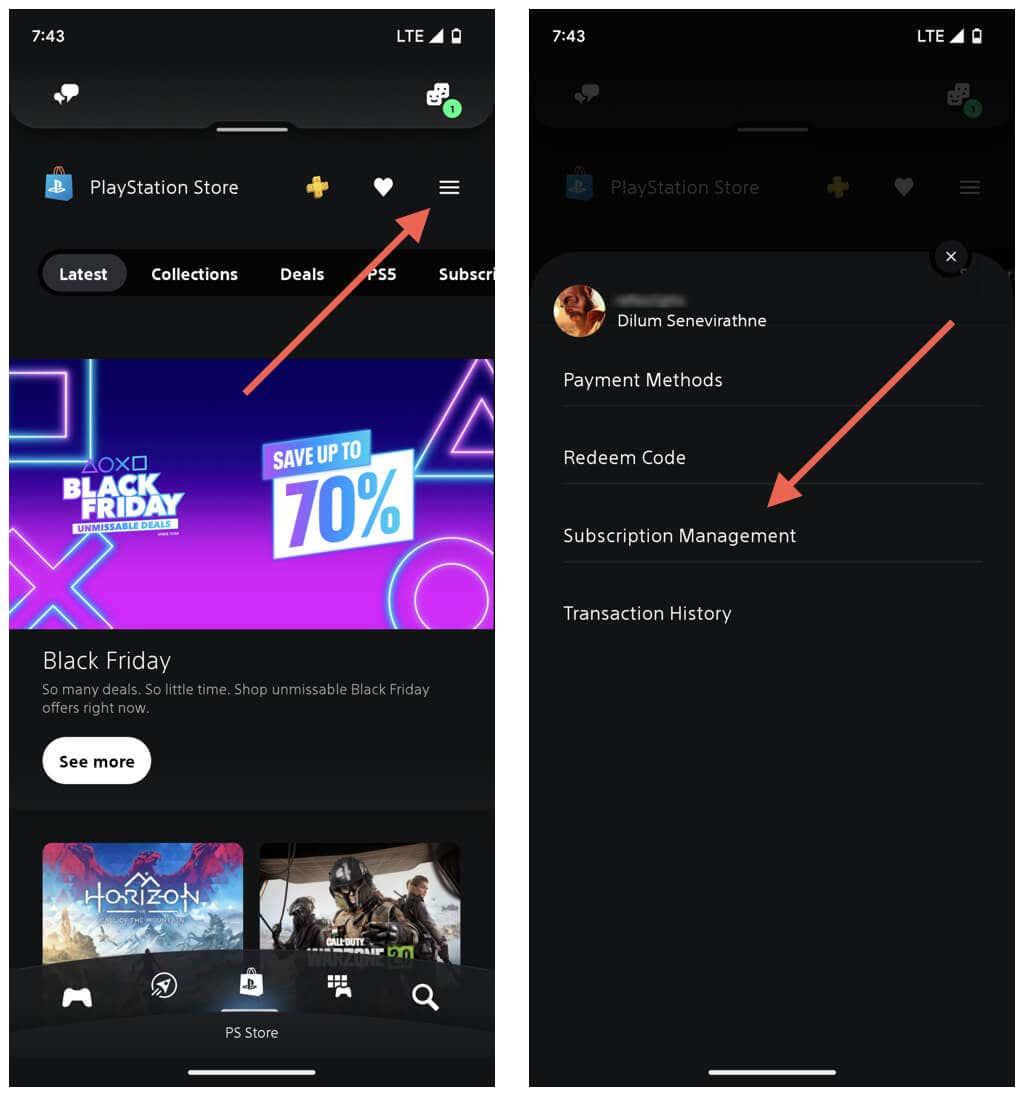
Á áskriftarþjónustulistanum sem fylgir, bankaðu á Slökkva á sjálfvirkri endurnýjun við hlið PlayStation Plus . Til að gerast áskrifandi að þjónustunni aftur, farðu aftur á sama skjá og pikkaðu á Kveikja á sjálfvirkri endurnýjun . Eða veldu Framlengja til að greiða og lengja áskriftartíma handvirkt.
Hætta við sjálfvirka endurnýjun PS Plus í gegnum PlayStation vefsíðuna
Ef þú hefur ekki aðgang að PlayStation leikjatölvu eða hefur ekki sett upp PS appið á símanum þínum geturðu notað vafra á borðtölvu eða fartæki til að segja upp PS Plus áskriftinni þinni.
Skráðu þig bara inn á PlayStation.com með PSN skilríkjunum þínum. Ef reikningurinn krefst tvíþættrar auðkenningar verður þú að staðfesta að þetta sért þú með því að slá inn kóðann sem þú færð í símann þinn. Veldu síðan prófílmyndina þína efst í vinstra horninu á skjánum og veldu Áskriftarstjórnun .
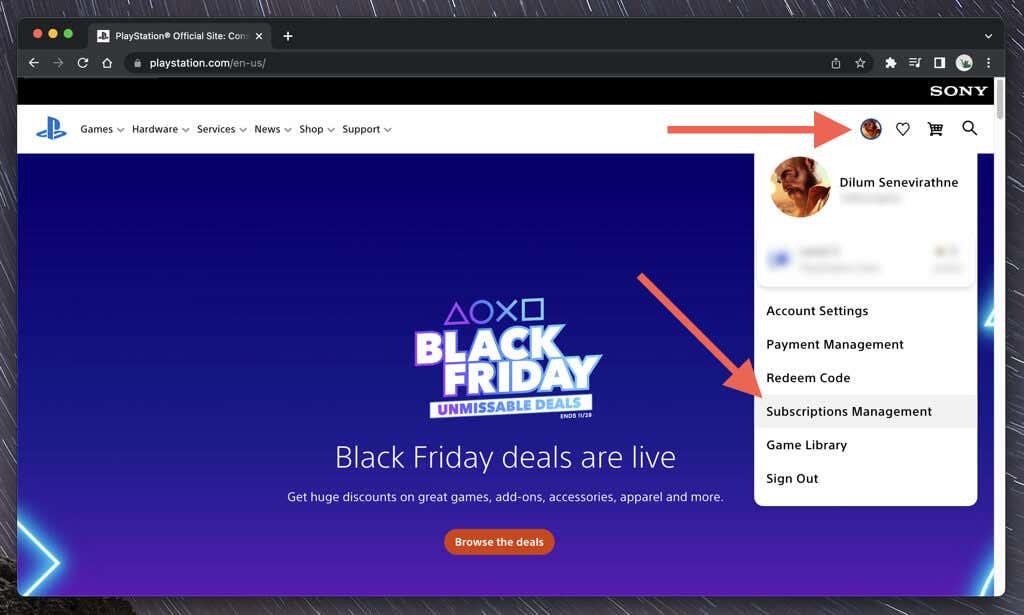
Á áskriftarþjónustulistanum sem fylgir skaltu velja hnappinn Slökkva á sjálfvirkri endurnýjun við hlið PlayStation Plus . Til að gerast áskrifandi að þjónustunni aftur eða lengja tímalengdina handvirkt skaltu fara aftur á sama skjá og velja Kveikja á sjálfvirkri endurnýjun eða Lengja .
Endurgreiða PlayStation Plus áskriftina þína
Ef þú ert enn innan 14 daga frá því þú gerðist áskrifandi að PlayStation Plus skaltu hafa samband við PlayStation Support til að fá endurgreiðslu . Endurgreidd upphæð verður dregin frá miðað við PS Plus virkni þína, eins og fjölda ókeypis leikja sem þú hefur spilað og tíma sem þú eyðir í fjölspilun.
Til að gera það, farðu á PlayStation Contact Support síðuna í gegnum vafra á borðtölvu eða fartæki og skráðu þig inn með PlayStation Network reikningnum þínum. Veldu síðan PS Store & Refunds > PlayStation Store endurgreiðslur .
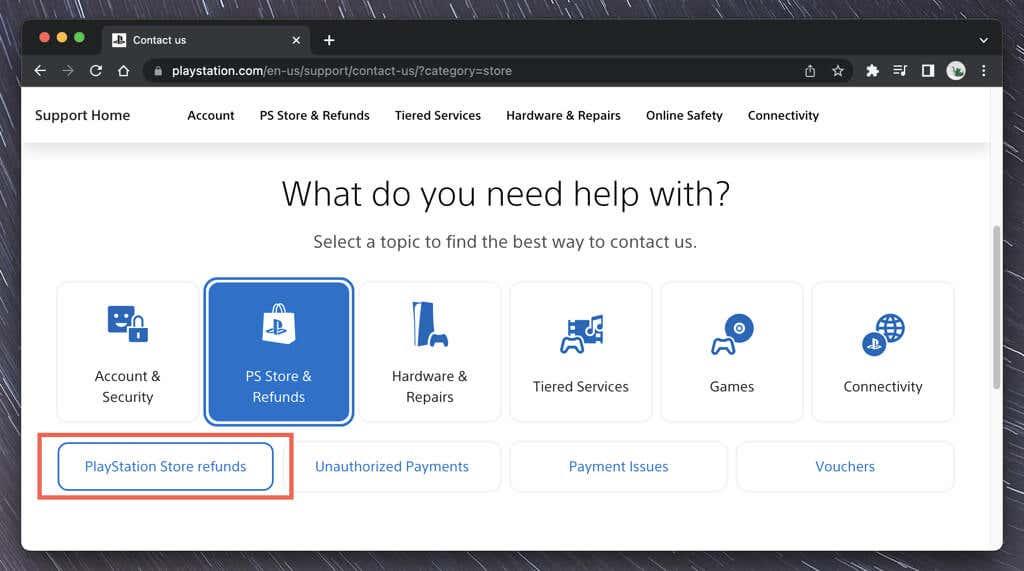
Spjallaðu við endurgreiðsluaðstoðarmanninn um afpöntun þína á PS Plus og bíddu þar til Sony afgreiðir endurgreiðsluna þína. Þú færð inneign á fjármögnunarheimildina sem þú notaðir til að greiða eða færð upphæðina í PlayStation Store veskið þitt.
Athugið : Ef þú ert að nota PS forritið í símanum þínum geturðu farið í Stillingar > Stuðningur til að hafa samband við PlayStation Support. Hins vegar verður þú samt að skrá þig inn í gegnum vafra og fylgja skrefunum hér að ofan til að hefja endurgreiðsluna.
PlayStation Plus áskriftin þín er nú hætt
Það er fljótlegt og auðvelt að segja upp PlayStation Plus áskriftinni þinni. Hafðu bara hugsanlega galla leikja á PlayStation 5 eða 4 þínum án PS Plus áskriftar í huga, og þú ættir að vera í lagi.
Ekki gleyma að þú getur kveikt á sjálfvirkri endurnýjun, lengt áskriftartímabilið þitt handvirkt eða beðið um endurgreiðslu ef þú ert innan 14 daga frá áskrift.
Lækkaðu PlayStation leikjakostnaðinn þinn
Þó að PS Plus sé frábært er það kannski kostnaður sem þú hefur ekki efni á. Ef svo er skaltu hætta við það. Þú getur alltaf skráð þig aftur síðar.
Að auki geta leikir verið dýrt áhugamál, sérstaklega ef þú vilt kaupa leiki við útgáfu. Af hverju ekki að reyna að kaupa notaða PS4 eða PS5 leiki til að spara peninga?